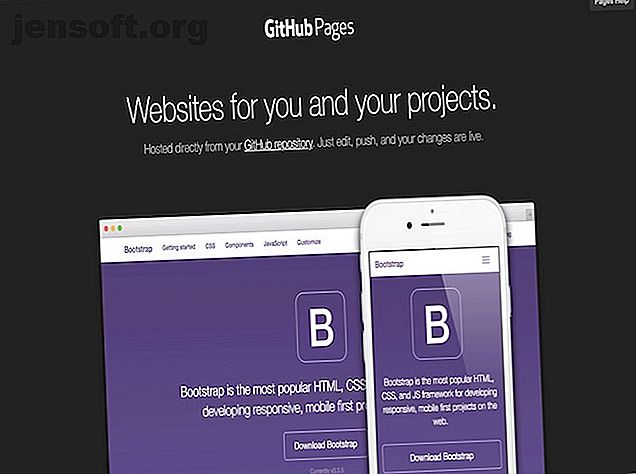
Sådan hostes et websted gratis ved hjælp af GitHub-sider
Reklame
Webhosteplaner findes i en række muligheder og prispoint. Der er dyrere planer, der har kapacitet til at være vært for de største websteder i verden, men hvad nu hvis du bare har brug for en enkel hostingløsning til et enkelt websted?
For et statisk websted eller små webapps er der gratis hostingplaner, der kan få dig i gang online i et øjeblik. De kræver en smule mere opsætning end en betalt vært, men det er en værdig trade-off gratis.
GitHub Pages er en sådan mulighed, og i denne artikel viser vi dig, hvordan du er vært for et simpelt websted ved hjælp af GitHub Pages gratis.
Hvad er GitHub-sider?
Bemærk: Hvis du vil være vært på GitHub-sider, skal du have adgang til hele din websteds kode. Denne funktion fungerer typisk bedst, når du koder dit websted fra bunden.
GitHub Pages er en service oprettet af GitHub, der giver dig mulighed for at udgive et websted eller et webapplikation ved at gemme det i et gratis GitHub-arkiv.

Du kan være vært for et komplet websted og ubegrænsede "projektwebsteder", der kan betragtes som "sider" på et websted. Websitekode gemmes i et udpeget GitHub-lager, som GitHub derefter vil offentliggøre for at blive vist på enhver computer eller tablet.
Processen er ganske enkel, men der er lidt at dække. Lad os hoppe ind i, hvordan vi udfører dette.
Grundlæggende om GitHub
GitHub er en populær versionskontroltjeneste til computerprogrammører, der bruger Git til at gemme og kontrollere kode. Koden gemmes i depoter, som bare er containere på en sky-server, der giver dig adgang til din kode fra alle dine computere.
Du kan oprette nye lagre ved hjælp af GitHubs websted eller gennem kommandolinjen, når du har Git installeret. Lagre får navnene, kan være offentlige eller private og kan gemme kode på ethvert sprog. Når du opretter dit depot, kan du med Git trække din kode fra serveren for at foretage ændringer og derefter uploade til GitHub.
Git er let at installere på pc- og Mac-computere ved at gå til Git-webstedet og følge installationstrinnene. Der er meget at Git, men du kan lære det grundlæggende i Git og bruge det meget hurtigt Administrer din filversion som en programmør med Git Administrer din filversion som en programmerer Med Git Programmerere oprettede versionskontrolsystemer (VCS) til at løse filversionskontrol problemer. Lad os se på det grundlæggende i versionskontrol ved hjælp af det øverste system i dag, Git. Læs mere .
GitHub er allerede et husholdningsnavn i programmeringen, og GitHub Pages bliver meget nyttigt, når du allerede ved, hvordan du bruger det.
Opsætning af dit websted på GitHub-sider
Processen med at være vært for et websted ved hjælp af GitHub Pages kan forenkles i tre trin:
- Opret en GitHub-konto
- Opret et nyt arkiv med et par regler
- Rediger din kode og upload til GitHub for at tage dit websted live
Lad os gennemgå en lidt mere detaljeret beskrivelse af, hvordan du får dit statiske websted publiceret live på GitHub-sider. Du har brug for noget HTML-viden, så nu er det et godt tidspunkt at gøre noget ved nogle HTML-grundlæggende 5 trin til at forstå grundlæggende HTML-kode 5 trin til at forstå grundlæggende HTML-kode HTML er rygraden på hver webside. Hvis du er nybegynder, så lad os lede dig gennem de grundlæggende trin til forståelse af HTML. Læs mere .
Oprettelse af din GitHub-konto
Du skal have Git installeret på dette tidspunkt, hvis ikke gå tilbage til grundlæggende GitHub og sørg for, at du har den fuldt installeret. Du har brug for Git for at kontrollere din kode gennem GitHub. Gå til GitHubs websted for at tilmelde dig.
Du skal vælge et brugernavn og tilmelde dig med din e-mail-adresse og en adgangskode. Brugernavnet vil være vigtigt for at få dit websted i gang. Når du har tilmeldt dig, skal du logge på startsiden for at starte dit websted.
Oprettelse af dit GitHub-arkiv
Fra GitHub-startsiden vil du se et afsnit "opbevaringssteder" helt til venstre. Her vises en liste over alle dine lagre, samt en "Ny" knap, som giver dig mulighed for at oprette et nyt depot.

Klik på "Ny", og du vil blive ført til en ny skærm for at indtaste depotoplysningerne. Først skal du indtaste depotnavnet. Opbevaringsnavnet skal være som følger, hvor [USERNAME] er dit ønskede brugernavn:
[USERNAME].github.io For eksempel, hvis dit brugernavn er Jake, vil dit depotnavn være Jake.github.io . Dette er et meget vigtigt trin. Det er den måde, hvor GitHub Pages identificerer depotet som et live websted versus en tom beholder, du vil kode i.
Når du har indtastet brugernavnet, kan du indtaste en valgfri beskrivelse for at tilføje nogle detaljer til dit depot (dvs. "Min sportswebsted").
Vælg enten "offentlig" eller "privat" for at kontrollere, om andre brugere kan ændre dit depot. Offentlig betyder, at enhver kan ændre, privat betyder kun, du kan ændre.
Til sidst kan du oprette en README-fil til dit arkiv, som bare er beregnet til at indeholde dokumentation til projekter. Det er helt valgfrit.
Nu, hvor du har udfyldt dette, skal du klikke på "Opret depot" for at afslutte!
Redigering og upload af dit websted
Nu hvor du har dit lager live på GitHub, skal du gå til din kommandolinjeterminal. Naviger til det sted, du gerne vil gemme dit projekt, og kør følgende kommando, og sørg for at erstatte [USERNAME] med dit faktiske brugernavn:
git clone https://github.com/[USERNAME]/[USERNAME].github.io "Klon" -funktionen af git opretter bare en kopi af dit arkiv på din computer, så du kan redigere koden. Eventuelle ændringer, du foretager i denne kode, kan gemmes i hovedlageret via kommandolinjen.
Nu, hvor depotet er gemt i en mappe, skal du navigere ind i den mappe ved hjælp af enten terminalen eller bare klikke på mappen på din maskine. Opret en index.html- fil inde i denne mappe. Denne HTML-fil huser din kode.
Åbn HTML-filen i din teksteditor, og tilføj en linje ved at skrive "Hej". Dette er simpelthen en linje til at vise tekst og sikre dig, at webstedet fungerer.
Gå tilbage til den mappe, der gemmer din kode ved hjælp af terminalen. Nu kan du gemme dine ændringer i dit lager ved at køre denne git-kode
git add --all git commit -m "Save changes" git push -u origin master Dette kan være forvirrende, hvis du aldrig har brugt Git før, men det er meget enkelt. git add - alt tilføjer alle ændringer, du har foretaget, i en kø, der skal gemmes. git commit forbereder ændringerne med det valgfri -m flag, der tilføjer en beskrivelse af, hvad der ændrede sig i denne commit. ("Gem ændringer" er et eksempel. Du kan rette noget.) Endelig afslutter git push ændringerne og indlæser den nye kode i dit depot.
Visning af dit GitHub-sider
Der har været meget her, men nu er du klar til at se det endelige resultat. Indlæs din foretrukne webbrowser og naviger til https: // [USERNAME] .github.io, hvor [USERNAME] igen er erstattet af dit depotnavn .
Du vil se dit websted offentliggjort live! Det kan vises i enhver browser på enhver computer, tablet eller telefon. Det er et fuldt fungerende websted.
Flere muligheder for gratis webhosting
Nu hvor du ved, hvordan man opretter et websted, der hostes gratis på GitHub-sider, kan du oprette næsten enhver form for statisk webside, du ønsker. Det er en fantastisk mulighed for udviklere og enkeltpersoner, der bare har brug for en lille løsning.
Brug for noget mere magtfuldt end GitHub-sider? Tjek disse fantastiske gratis webhostingtjenester De bedste gratis webhostingtjenester i 2019 De bedste gratis webhostingtjenester i 2019 Her er de bedste gratis webhostingtjenester, der tilbyder meget og har et bedre omdømme end de fleste. Læs mere .
Udforsk mere om: Coding Tutorials, GitHub, Web Hosting.

